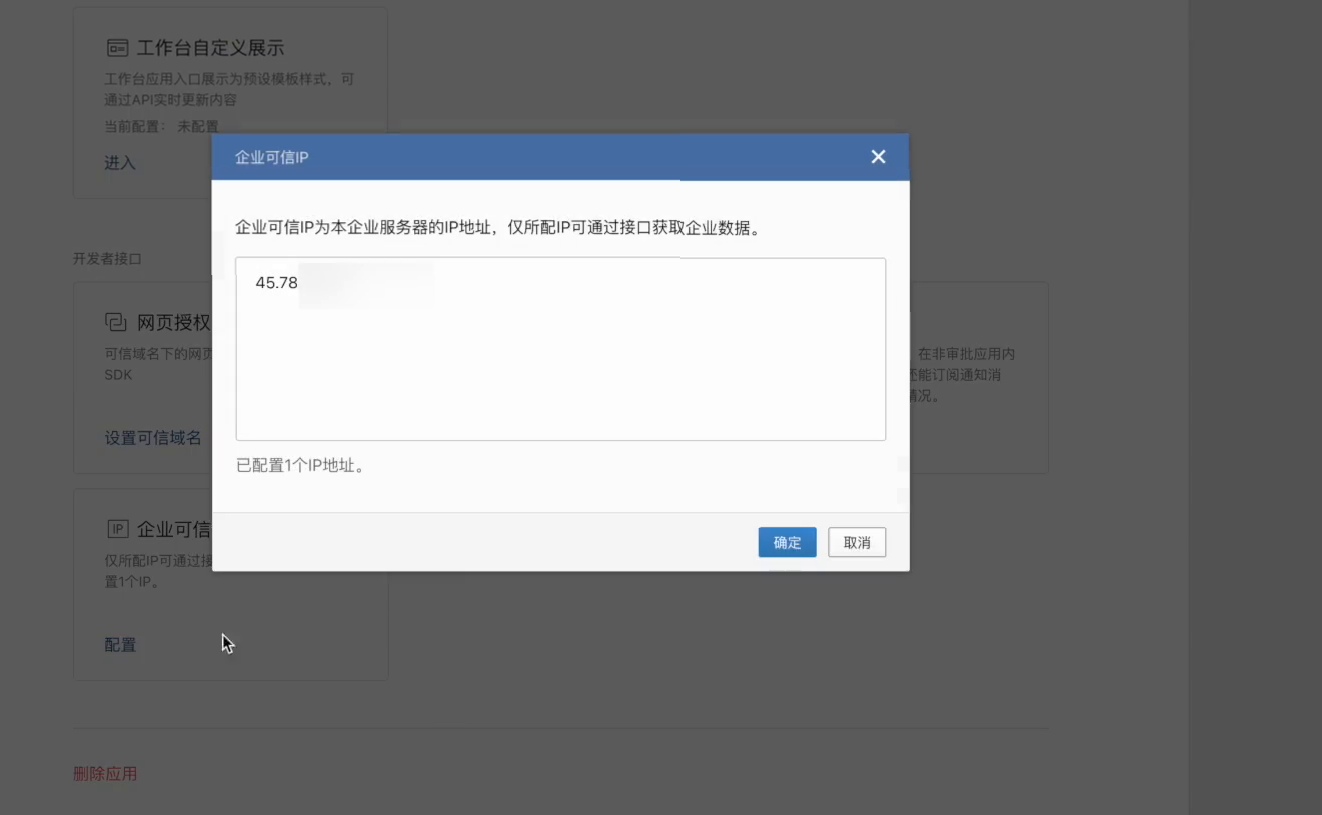
上次我们讲解了如何将微信、QQ等外部网页接入到企业通讯工具中,现在我们来补充一下企业微信、钉钉、飞书等企业通讯工具的接入方法。关于项目介绍以及项目环境的基础配置,本期节目就不再重复说明,不明白的可以倒回去看看上期的节目。
那么,我们现在开始第一个企业微信
“使用管理员账号登录企业微信管理后台,创建自建应用并保存配置参数”
首先,使用管理员账号登录这个地址,进入企业微信管理后台。在我的企业界面中底部这里把企业ID保存下来。然后进入应用管理界面,拉到最下方的自建部分。在这里,我们创建一个应用,应用名称按个人习惯随意填写,但建议不要使用GBT相关的字符,包括后面的钉钉以及飞书的配置也是一样。输入成功之后,保存就能看到我们刚刚创建好的应用
这里我已经创建好了,点击直接进入。在应用配置界面里,需要把agent ID和secret保存下来。其中,secret会发送到手机企业微信中。点击推送的消除即可
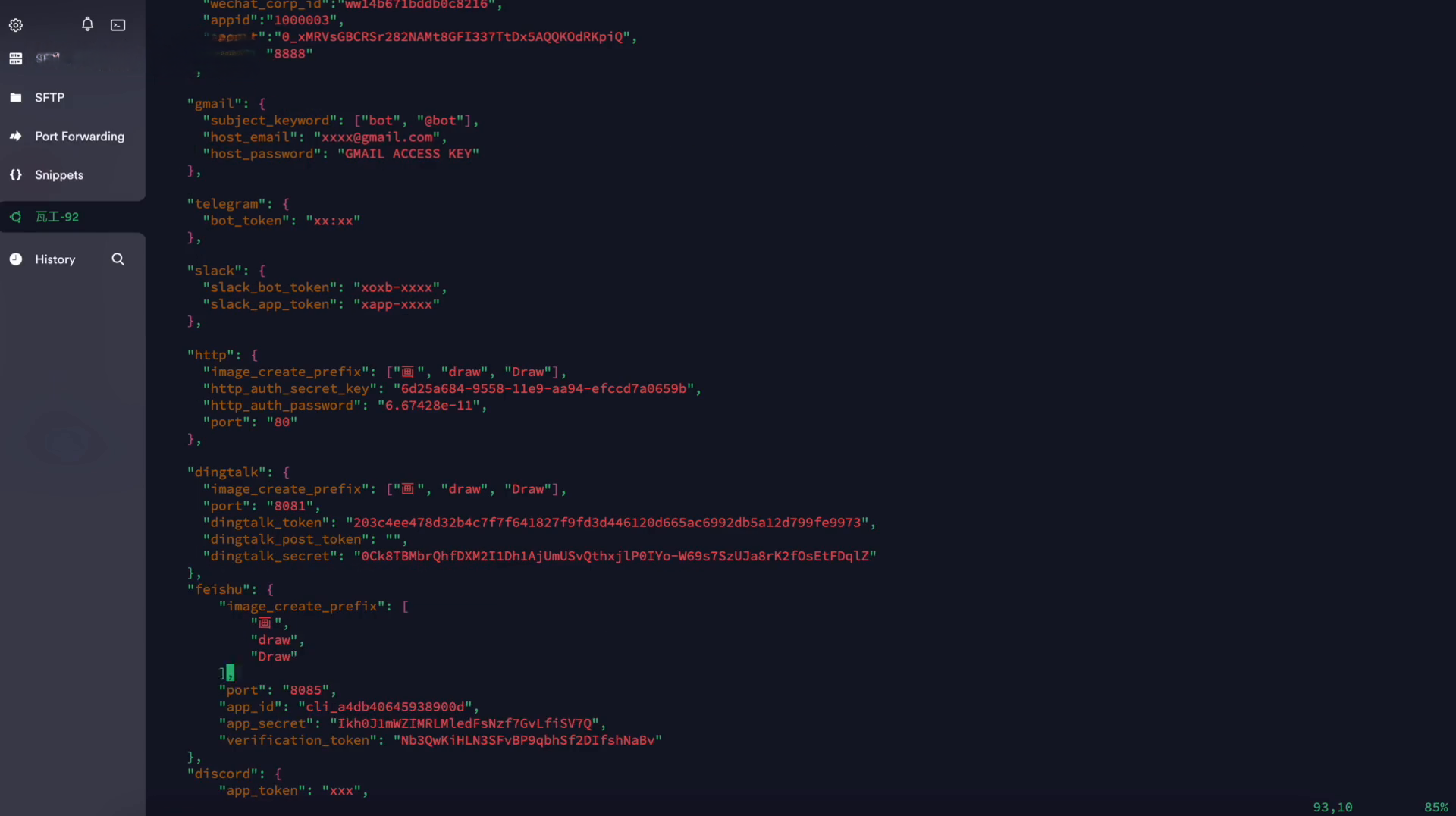
只需在功能板块的接收消息中点击设置接收消息的API,即可进入相应的功能界面。在此界面的三个参数中,第一个URL,然后点击随机获取,得到一个随机值后即可。在此过程中,无需点击保存。现在就可以使用Linux服务器进行相应的配置。
“企业微信后台配置信息设置指南”
首先,进入编辑config.json配置文件,并将嵌入类型更改为WeChat.com。接着,将WeChat.com字段中的talking和ask复制过来。下面,就是企业ID,PID和secret就是我们刚刚保存的信息,同样直接复制粘贴即可
最后一个参数port需要确保与微信后台的URL地址中的端口保持一致。
在完成所有信息的设置后,保存配置文件并输入命令运行程序。只要在运行过程中看到IP和端口地址,就表示程序运行成功。
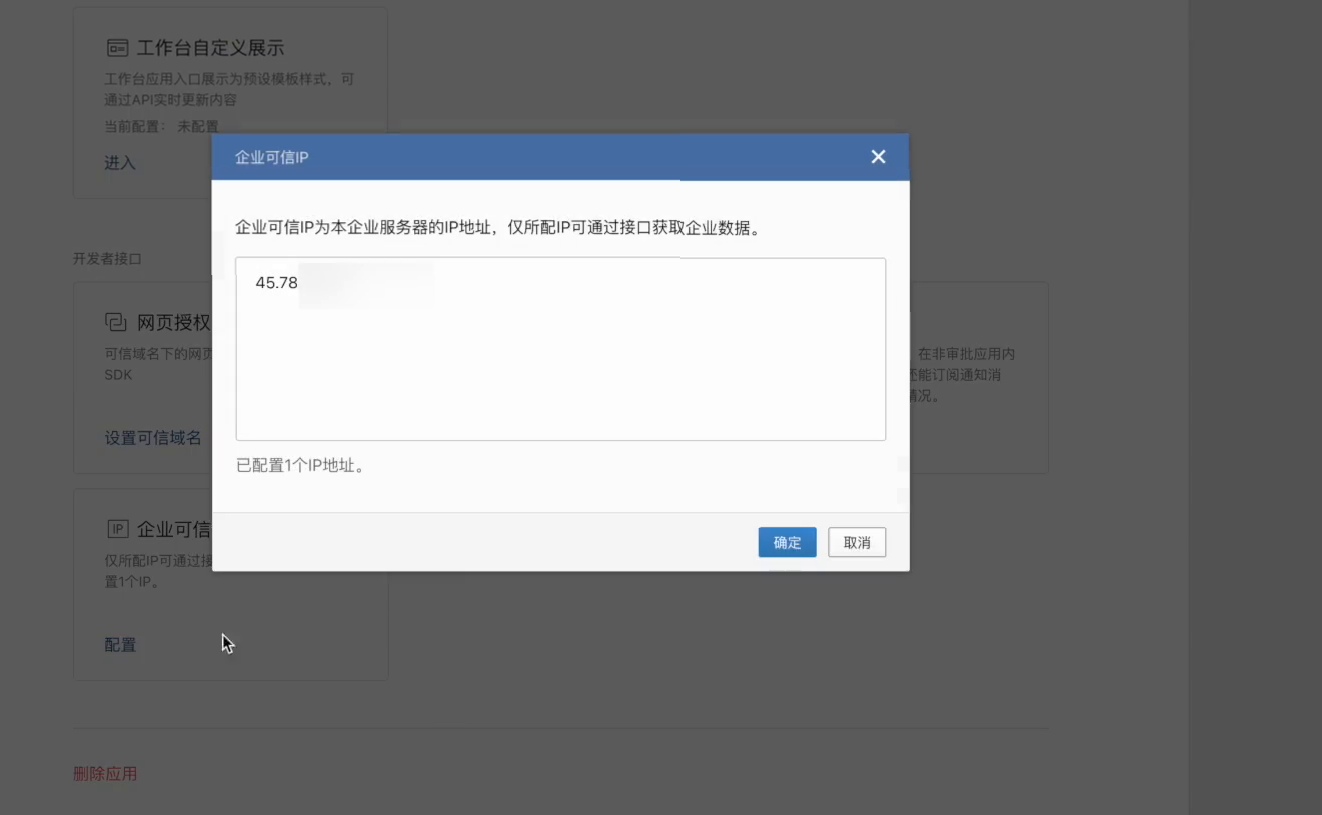
企业微信后台配置信息的保存,在一般情况下是十分顺利的,只要所有配置信息没有错误,就可以成功保存。但即便如此,有时候我们仍然会遇到保存失败的情况
此时,可以在github上查找相关问题并尝试使用相应的命令来解决问题。
保存成功后,还需要在应用配置信息的底部,添加服务器公网IP地址,否则企业微信的安全机制会阻止服务器回复的消息。这样,所有设置就都完成了。
“使用Python程序的后台运行方法”
我们打开企业微信,就可以在工作台中看到我们刚刚创建的应用。点击它,就可以与企业微信进行聊天了。
这里,我想给大家补充一个小知识
当我们使用Python程序时,在终端关闭之后,Python程序也会被终止。但是,我们可以通过在运行命令的前面增加noho或者screen来保持Python程序的后台运行。这样,即使关闭终端,Python程序也不会受到影响。
对于第二个,钉钉,它首先使用管理员账号登录这个地址,进入到钉钉的企业内部开发平台。在左侧菜单中,点击机器人右上角,再点击创建。
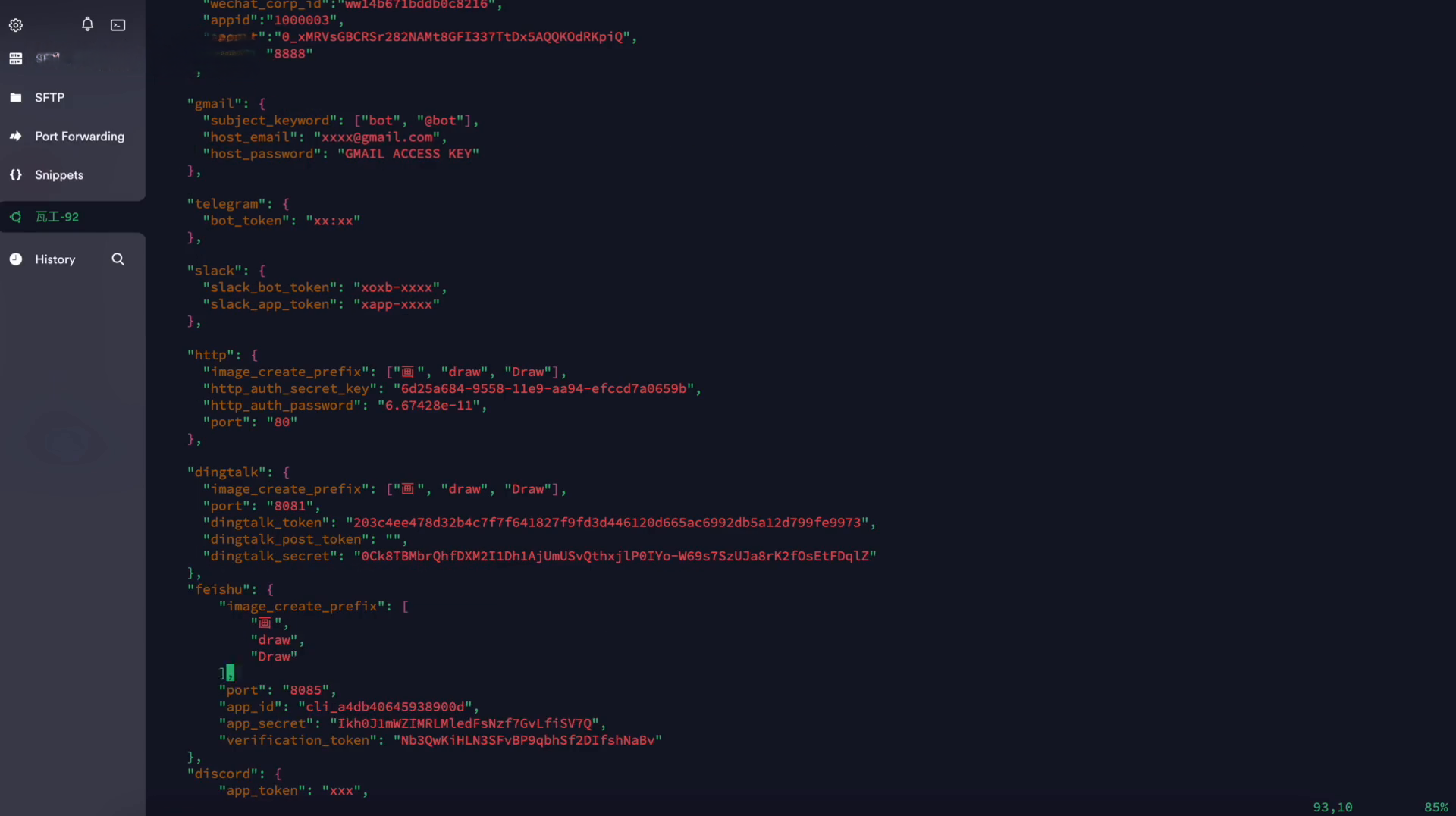
创建应用后,弹窗提示我们点击继续使用旧版。现在可以输入机器人的名称和描述,个人习惯随意填写。点击确认创建并保存后,将自动进入应用配置界面。我已经创建过了,所以直接点击进入。进入后需要将APP secret保存,然后点击左侧菜单中的开发管理。在这里需要设置出口IP和接收地址两个信息,出口IP是我们服务器的公网IP地址,接收地址是HTTP加服务器IP再加配置端口号
“配置机器人参数并运行app.py”
填写后,不要点击保存。现在去Linux服务器进行配置。首先运行以下命令安装依赖,然后进入编辑配置文件。第一个port就是配置端口号,需要与钉钉后台的接收地址端口保持一致。第二个token可以随意填写。第三个post token不点,第四个secret是我们刚刚创建的机器人的APP secret

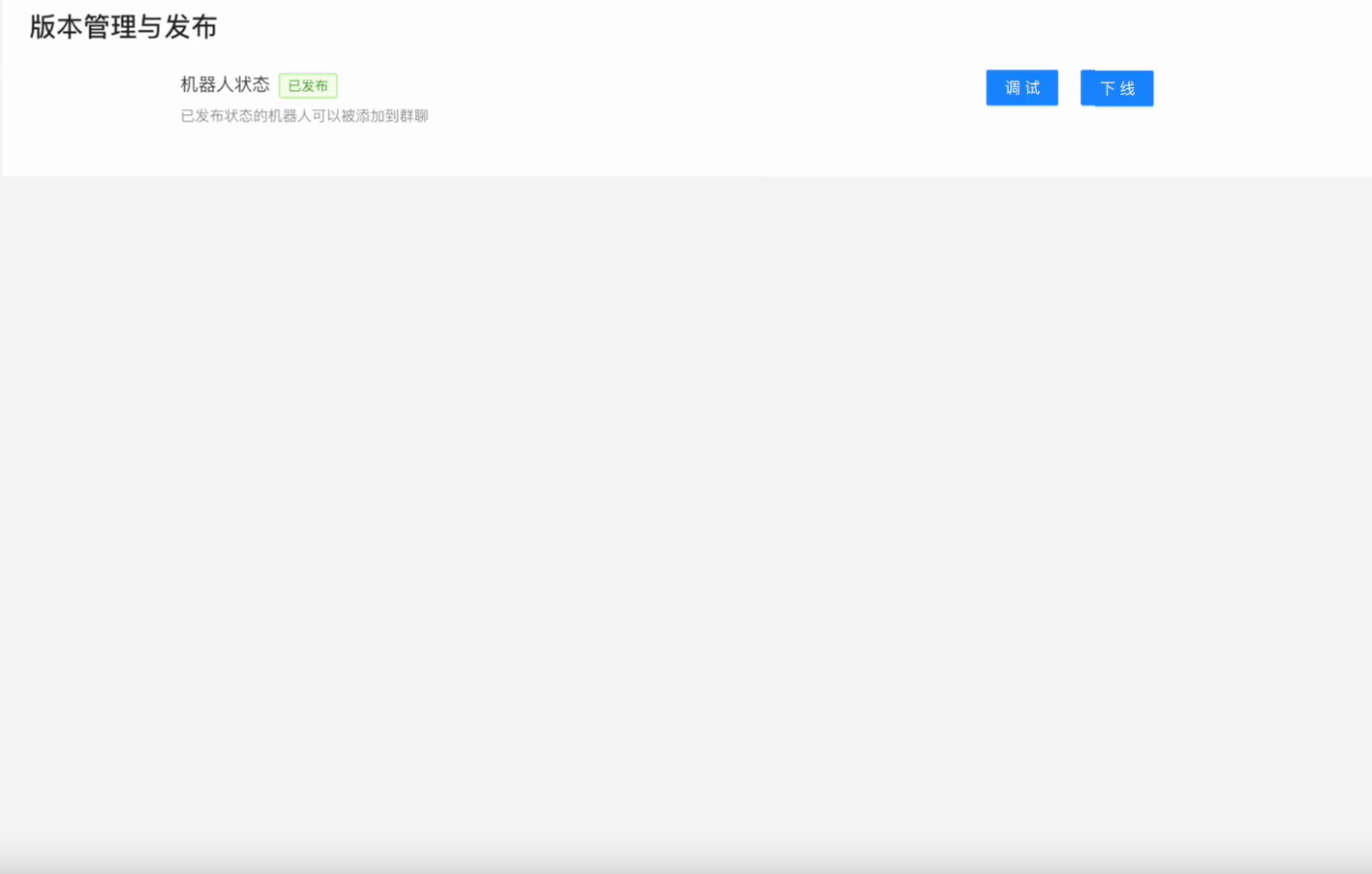
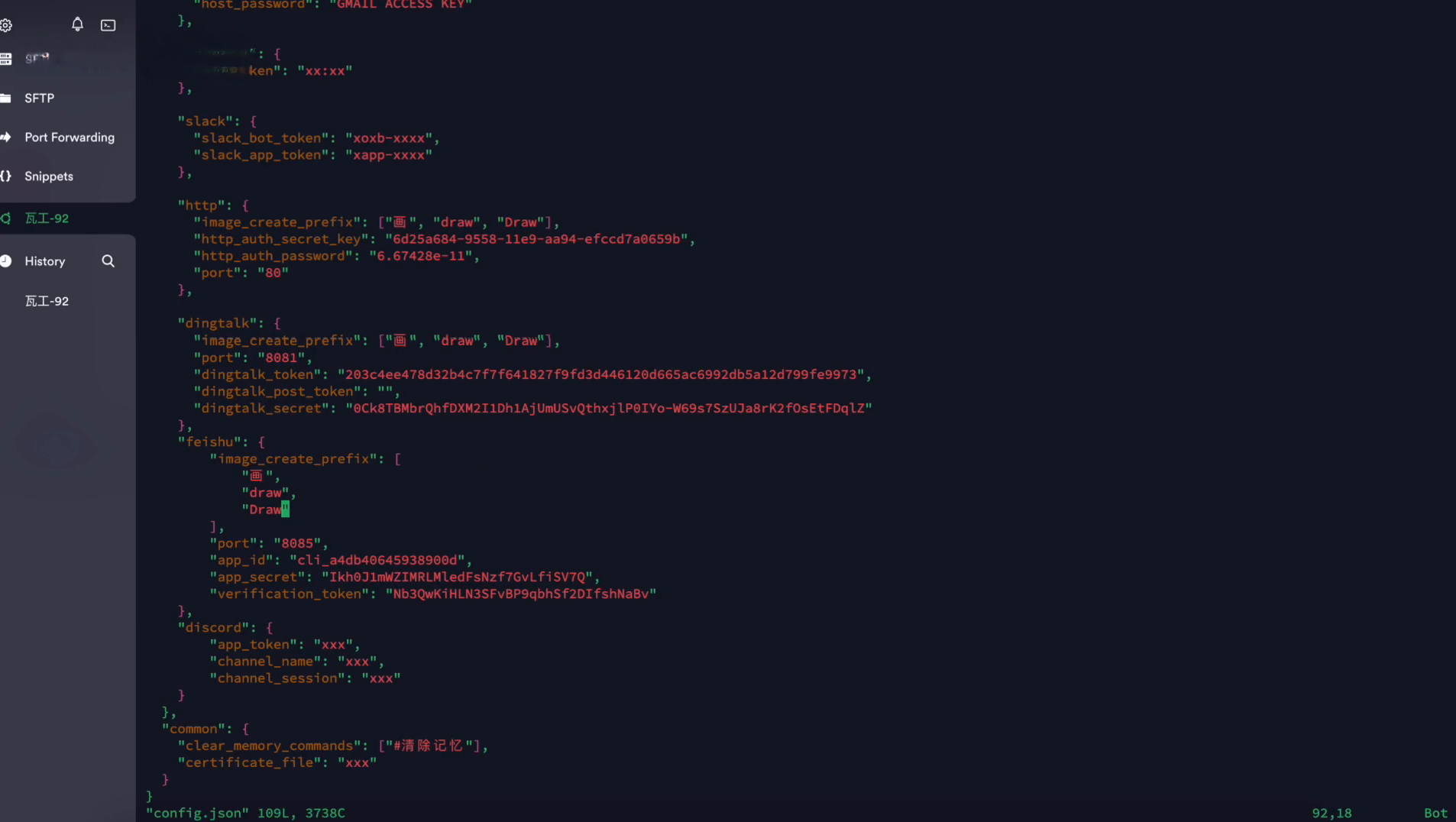
首先,我们需要复制粘贴以下内容并确认信息无误后进行保存配置
接着运行app.py程序,当看到IP和端口号时,说明已成功运行。现在我们回到钉钉后台,点击保存参数后,如果没有问题,保存将成功。接下来,在左侧菜单中点击版本管理与发布,再点击上线。上线成功后,您将能够打开钉钉客户端。在群图中与机器人进行聊天时,需要在聊天信息前加上@机器人来激活对话。
“使用管理员账号创建企业自建应用,添加机器人能力,配置权限”
使用管理员账号登录飞书开放平台,进入企业自建应用后,您需要创建应用的名称和描述。创建完成后,进入应用配置界面
在此处,您需要添加一个机器人的能力。添加成功后,应用能力中会增加相应的机器人。接下来,左侧菜单中点击权限管理,来到权限配置界面。在这里,您需要添加相应的权限。
具体的操作方法如下:在搜索框中输入名称,找到后右侧操作字段点击开通权限。确保您已经开通所需权限后,您将收到飞速客户端管理员账号的审批请求。点击进入飞速管理员后台,通过审批即可。我这里已经审批过了。
通过以上步骤,您将能够成功创建和使用机器人进行自动回复和邀请,从而提高您的工作效率。
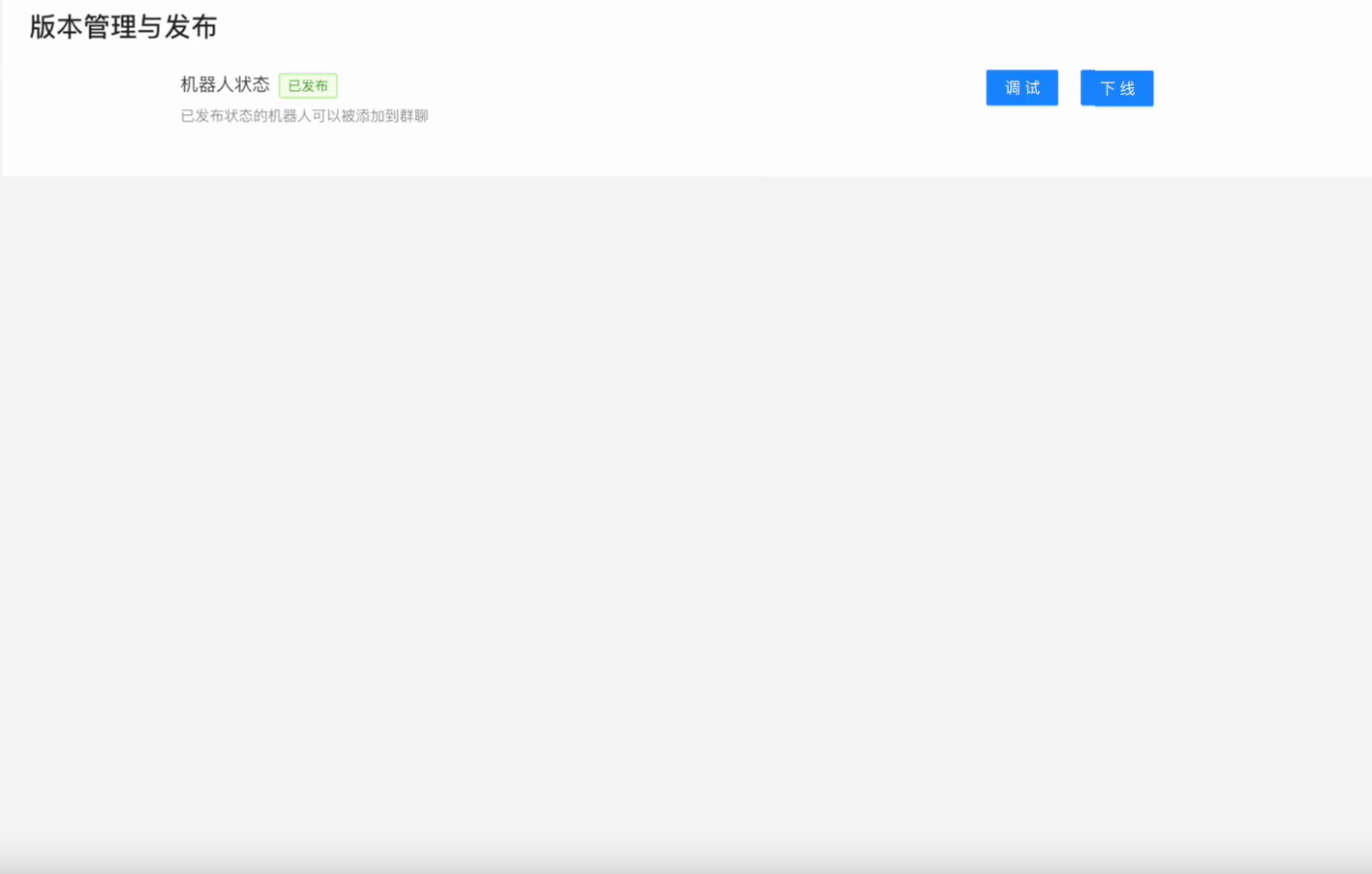
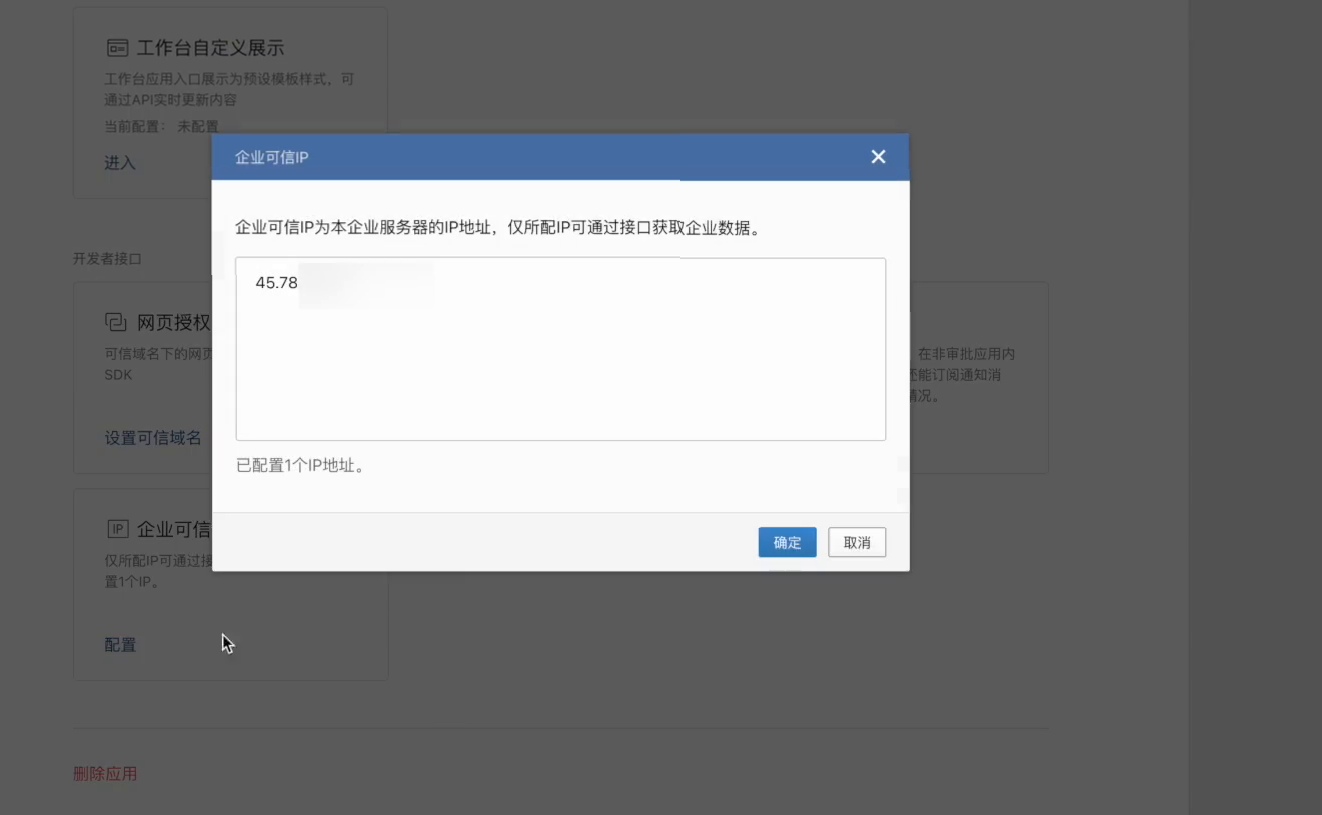
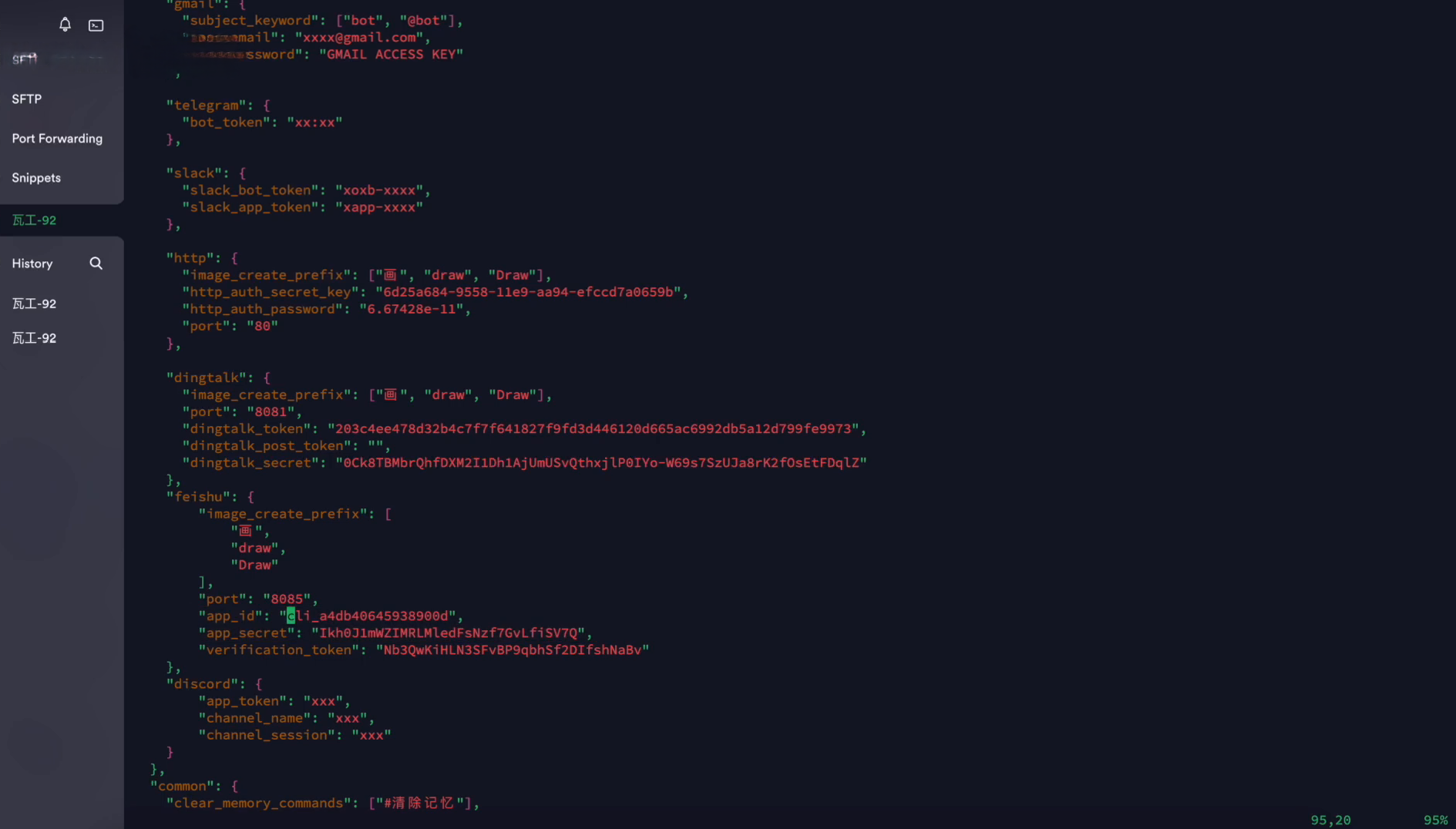
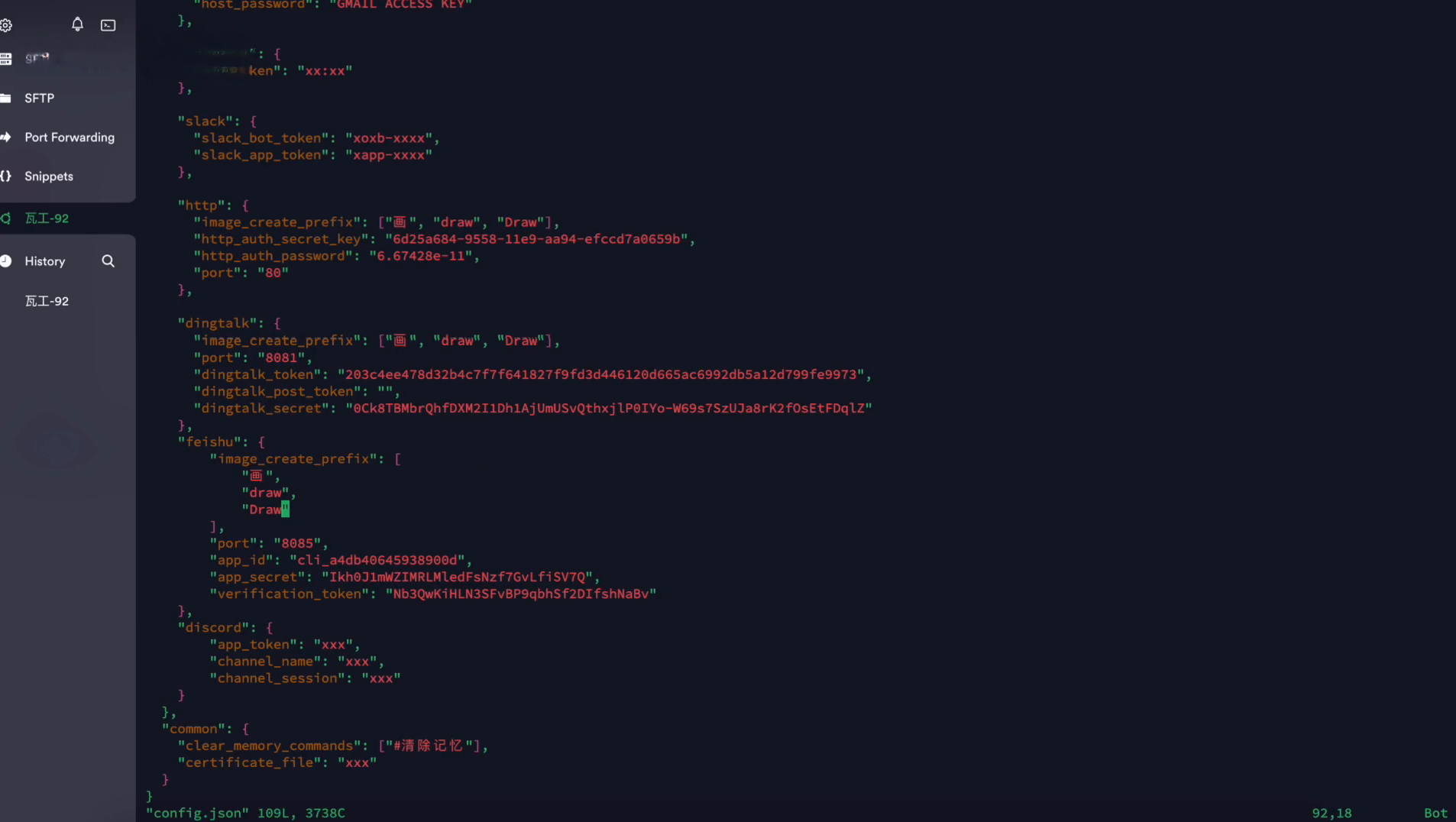
首先,我们需要做的是审核列表的空白。然后,我们回到飞书开放平台,在左侧菜单中点击事件订阅。进入后,需要先保存一下incinc key,千万不要开启。接下来是请求地址配置,请求地址为HTTP加服务器IP加配置端口号,输入之后同样不要点击保存。
现在,我们需要去Linux服务器进行配置。首先运行以下命令,安装依赖。然后进入编辑conf文件,将接入类型修改为飞书,并将其贴到飞书字段的一个port。接下来,同样与刚才的请求地址端口保持一致。bid和AB secret就是刚刚应用基础信息的值,直接复制粘贴即可。
最后,在事件订阅中的verification token也是需要复制的。确认信息无误后,保存配置并运行APP程序。此时,如果看到IP和端口地址,就表示运行成功。现在回到飞书后台,保存请求地址,这样就能正常保存成功。不过,这里有可能需要重新配置请求地址,以确保其与服务器上的端口号保持一致。

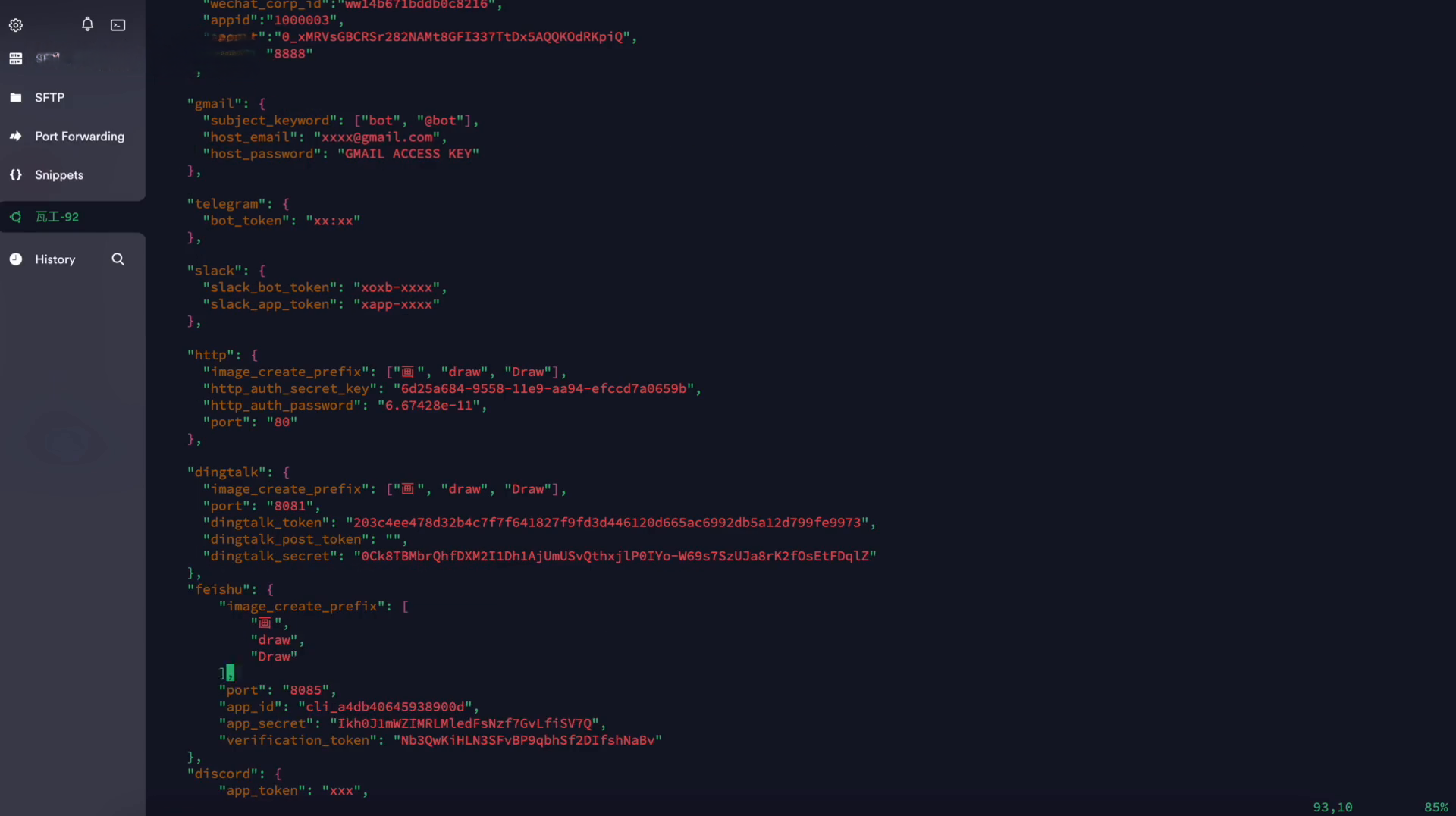
当您在尝试使用企业微信钉钉或飞书时遇到challenge code没有返回的错误提示时,只需要根据问题将飞书的Python文件中的第167行到176行进行修改,就可以成功解决该问题。
回到事件订阅界面后,您需要先保存请求地址,然后再添加事件。在2.0的事件右侧点击添加事件,并在搜索框中输入接收消息。找到之后,勾选添加并成功添加,事件列表将显示我们添加成功的事件。
接下来,您需要在版本管理发布中点击创建版本,输入必要信息并发布即可。现在,您可以打开飞书并在工作台中与机器人进行聊天。
如果您在使用企业微信钉钉或飞书时遇到任何问题,欢迎在评论区留言。遇到困难时,建议您在问题专区提问。